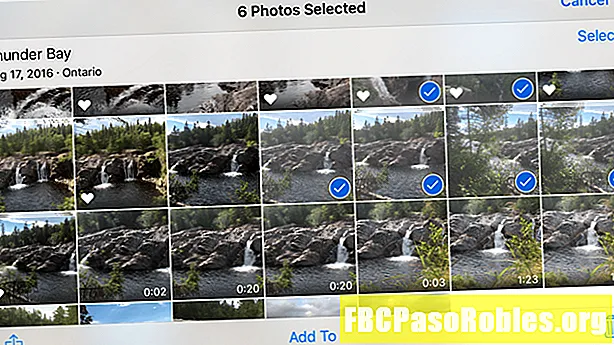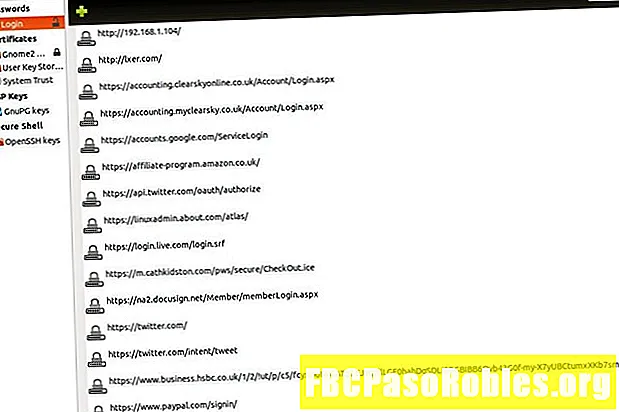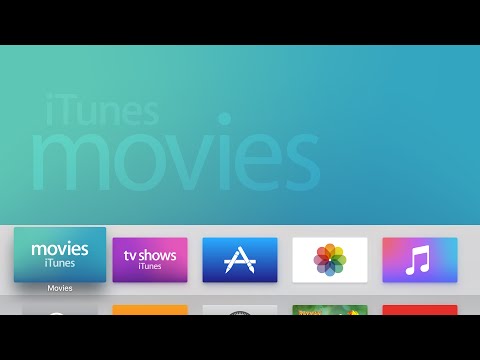
Inhoud
- Gebruik een Mac om schermafbeeldingen van Apple TV vast te leggen
- De Xcode-oplossing voor oudere besturingssystemen
Gebruik een Mac om schermafbeeldingen van Apple TV vast te leggen
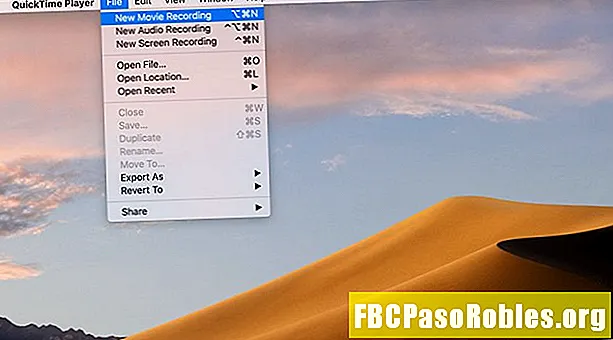
Beweeg de muis over het venster totdat je de rode opnameknop ziet. Klik op de kleine pijl rechts van de rode knop en selecteer vervolgens Apple TV in het gedeelte Camera van het pop-upmenu.

Voer de code in die op de Apple TV verschijnt in het overeenkomstige veld op de Mac om de verbinding te maken. Het Apple TV-scherm verschijnt op het Mac-scherm.
Druk op om een screenshot van de Apple TV-afbeelding op uw Mac te maken Verschuiving+Opdracht+4.

De Xcode-oplossing voor oudere besturingssystemen
Je kunt Apple TV-screenshots maken met een Mac in oudere versies van de besturingssystemen, maar het kost meer werk.
-
Verbind de Apple TV met je Mac via een USB-C-kabel. Sluit de Apple TV aan op een stroombron en sluit hem vervolgens op de televisie aan met een HDMI-kabel.
-
Downloaden Xcode uit de Mac App Store. Xcode is de ontwikkelingssoftware van Apple die ontwikkelaars gebruiken om applicaties te maken voor iOS, tvOS, watchOS en macOS. Je gaat Xcode alleen gebruiken om screenshots op Apple TV te maken.
-
Lancering Xcode met de Apple TV ingeschakeld en verbonden met de Mac. Klik Venster > Apparaten in de menubalk in Xcode. Selecteer Apple TV en klik Screenshot maken.
De screenshots worden opgeslagen waar je Mac regelmatig een ander soort screenshot opslaat, meestal op het bureaublad.